Os dados de celular do iPhone não estão funcionando? 11 maneiras de corrigi-lo!
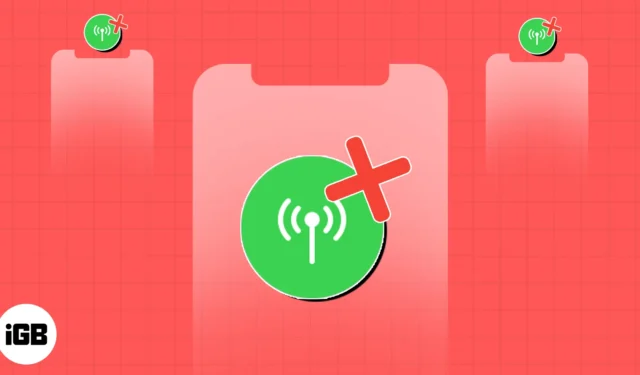
Você está cansado de lutar constantemente com os dados de celular do seu iPhone não funcionando? Pode ser frustrante quando você não pode usar a internet, fazer chamadas ou enviar mensagens enquanto estiver em trânsito. Mas não se preocupe! Aqui, compartilharei possíveis motivos pelos quais os dados de celular não funcionam no seu iPhone e soluções para corrigi-los.
- Desligue ou ligue os dados do celular
- Garantir um plano de dados válido
- Verifique sua área de cobertura
- Certifique-se de que os dados de celular não sejam restritos
- Desligue o Wi-Fi e as chamadas Wi-Fi
- Ativar ou desativar o modo avião
- Atualizar configurações da operadora
- Remova e reinsira seu cartão SIM
- Desligue a VPN
- Procurar rede manualmente
- Verificar interrupção da Internet
1. Desligue ou ligue os dados do celular
Primeiro, verifique se você ativou os dados de celular no seu iPhone. Se estiver ligado e não funcionar, tente desligá-lo e ligá-lo novamente para eliminar quaisquer bugs que interfiram no estabelecimento da conexão com a Internet.
- Abra a Central de Controle → Toque no ícone de dados móveis .
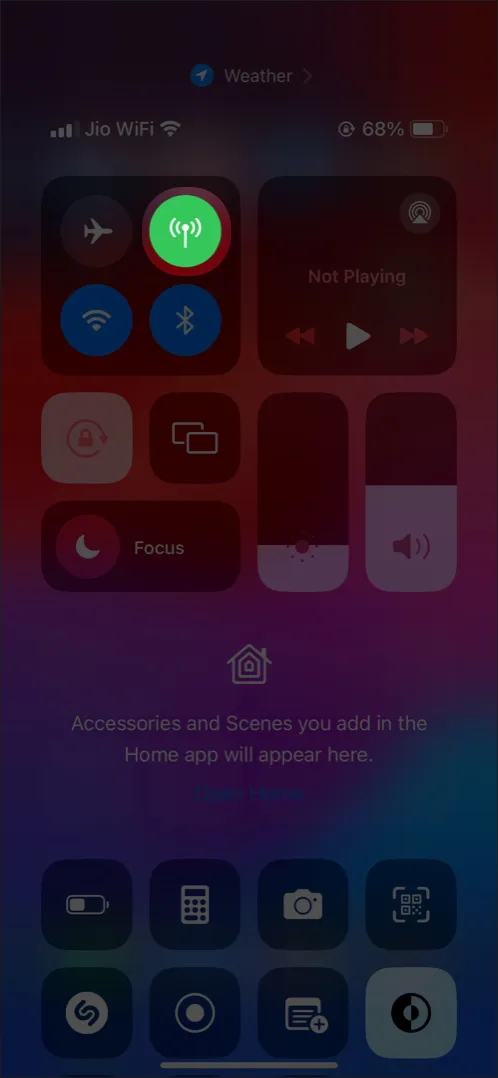
- Aguarde alguns segundos antes de ligá-lo novamente.
Como alternativa, você pode ir para Configurações → Selecionar Celular → Desativar Dados Móveis e ativá-los.
2. Garanta um plano de dados válido
Às vezes acontece que seu iPhone funciona bem, mas seu plano de dados expirou ou você esgotou o limite de dados daquele dia ou mês. Portanto, você deve verificar se possui uma franquia de dados válida. Você pode entrar em contato com o suporte ao cliente da sua operadora para saber seu saldo de dados e recarregar conforme necessário.
3. Verifique sua área de cobertura
Você pode verificar a intensidade do sinal indicada pelas barras de rede no Centro de Controle. Se nenhuma barra for exibida, você não tem rede celular. Portanto, tente se mover e verifique se o seu iPhone está captando sinais.
Se você estiver viajando, poderá ver que uma rede móvel não está disponível. Portanto, verifique se você está dentro da área de cobertura da rede da sua operadora para acessar a Internet. Sugiro habilitar o roaming de dados enquanto estiver em movimento para estar sempre conectado à internet.
4. Certifique-se de que os dados de celular não sejam restritos
Você pode ter restringido acidentalmente os dados de celular em seu iPhone para evitar o uso excessivo de dados. Não permite que você use seus dados móveis quando ativado. Portanto, você deve desativar a restrição.
- Vá para Configurações → Tempo da tela → Restrições de conteúdo e privacidade .
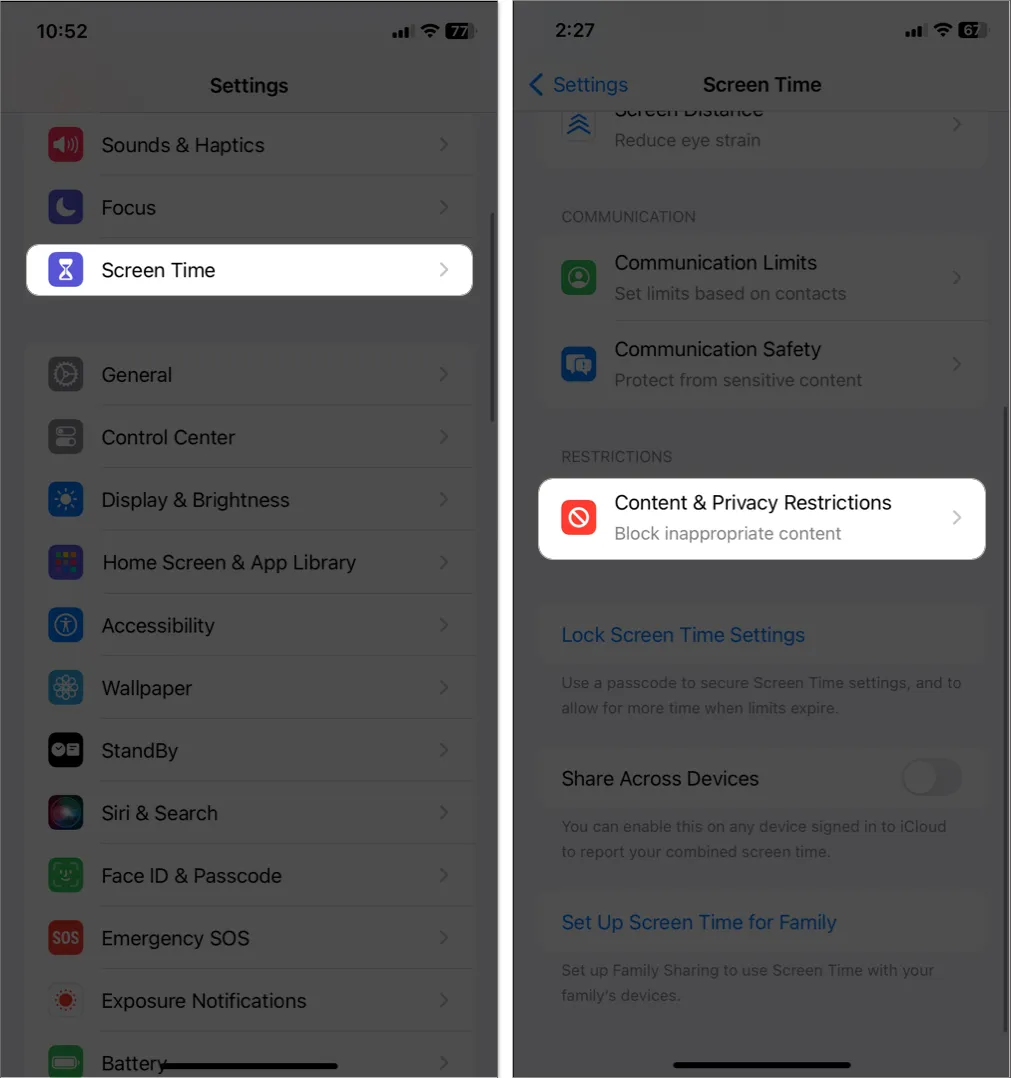
- Toque em Alterações de dados celulares .
Digite sua senha , se solicitado. - Selecione Permitir .
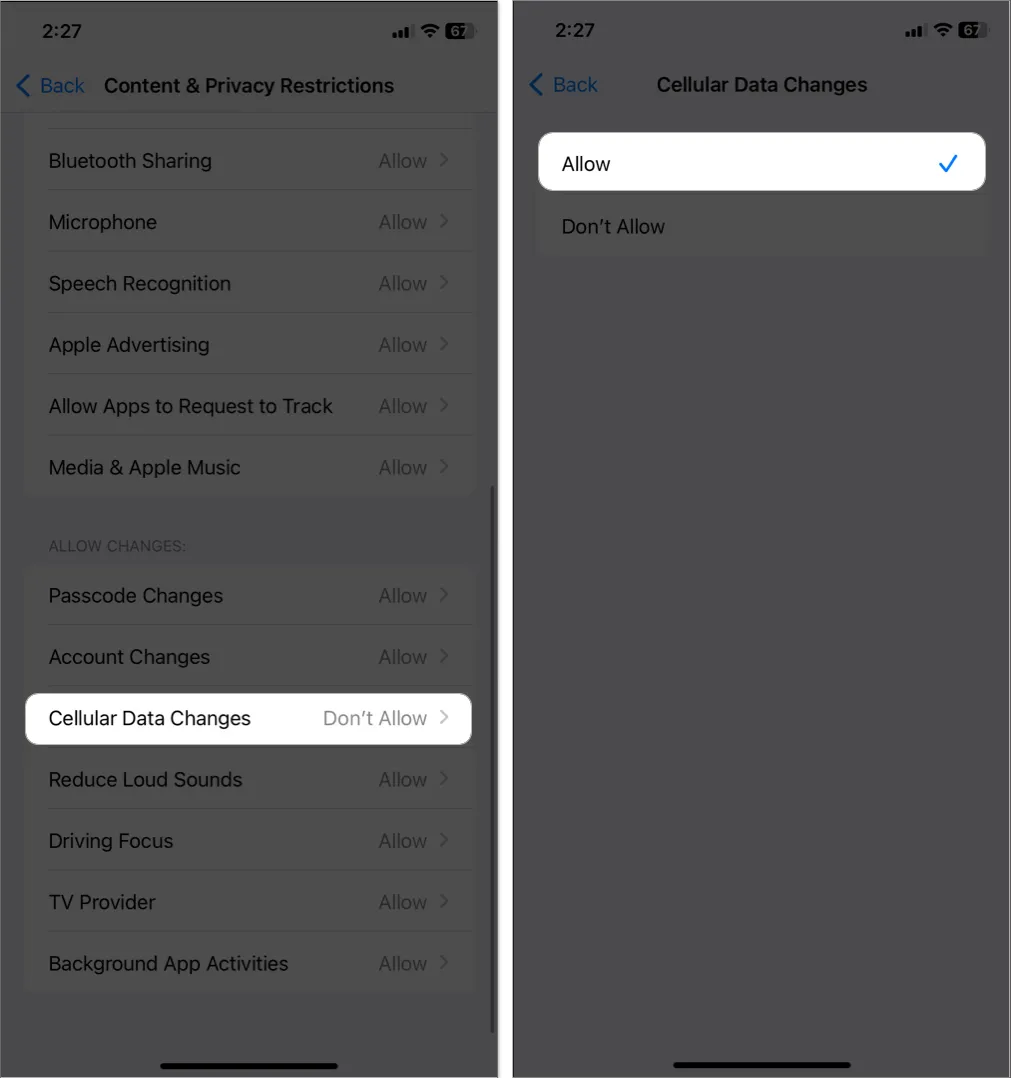
Além disso, às vezes aplicativos específicos não têm acesso a dados celulares . Portanto, se você enfrentar dados de celular do iPhone que não funcionam apenas para aplicativos específicos, certifique-se de que as permissões adequadas sejam concedidas.
5. Desligue o Wi-Fi e as chamadas Wi-Fi
O recurso Wi-Fi Calling no iPhone garante que você obtenha clareza cristalina em suas chamadas. Portanto, se uma rede Wi-Fi forte estiver disponível, ela alterna de celular para Wi-Fi. No entanto, pode interferir nos dados de celular do seu iPhone. Portanto, sugiro desativar o Wi-Fi e as chamadas Wi-Fi. Você pode desativar o Wi-Fi no Centro de Controle.
6. Ative ou desative o modo Avião
Ativar/desativar o modo Avião é um truque bem conhecido para atualizar a rede, pois desativa todas as conexões sem fio.
- Abra o Centro de Controle → Toque no ícone Avião .
- Aguarde 10 segundos → Toque no ícone Avião para desligá-lo.
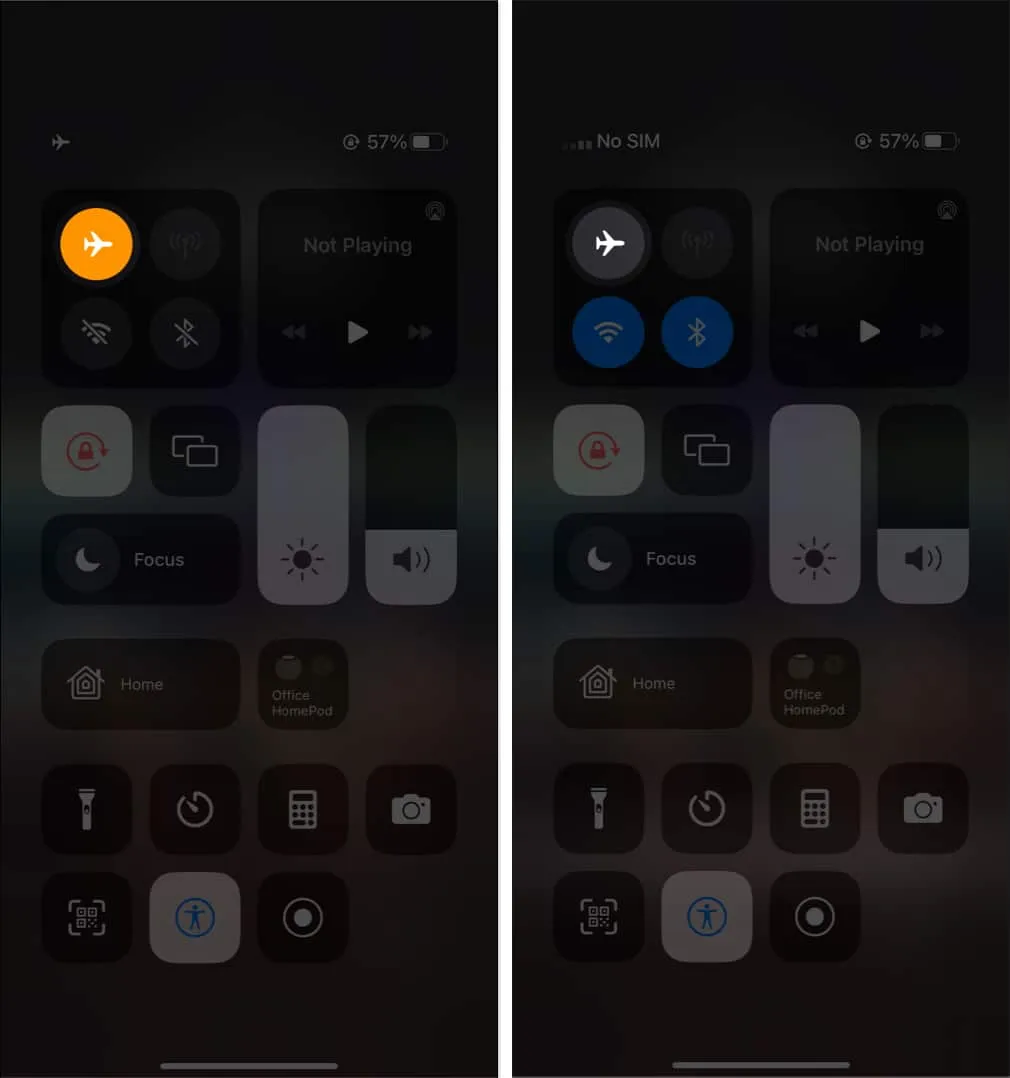
7. Atualize as configurações da operadora
A Apple ficará alarmada se a maioria dos usuários do iPhone enfrentar problemas de dados móveis que não funcionam. Portanto, o provedor da operadora pode enviar uma atualização de software para resolver os problemas de conectividade de rede. Portanto, verifique e atualize regularmente as configurações da operadora .
8. Remova e reinsira seu cartão SIM
A série iPhone 13 e os modelos anteriores possuem um slot SIM físico. Às vezes, o cartão SIM pode ficar desorganizado ou empoeirado por dentro e, portanto, funcionar mal. Portanto, a melhor solução é remover o SIM da bandeja, limpá-lo com um pano de microfibra limpo e reinserir o cartão SIM. Se você está recebendo um problema de SIM inválido ou “Sem SIM” no seu iPhone , isso deve ser resolvido.
9. Desligue a VPN
Se você estiver acessando a Internet por meio de um servidor VPN, ele poderá bloquear os sinais de dados do celular. Portanto, tente desconectá-lo e verifique se o problema foi resolvido.
- Abra o aplicativo VPN → Desconecte-se do servidor.
- Vá para Configurações → Geral → VPN e gerenciamento de dispositivos .
- Selecione VPN e desative todos os perfis .
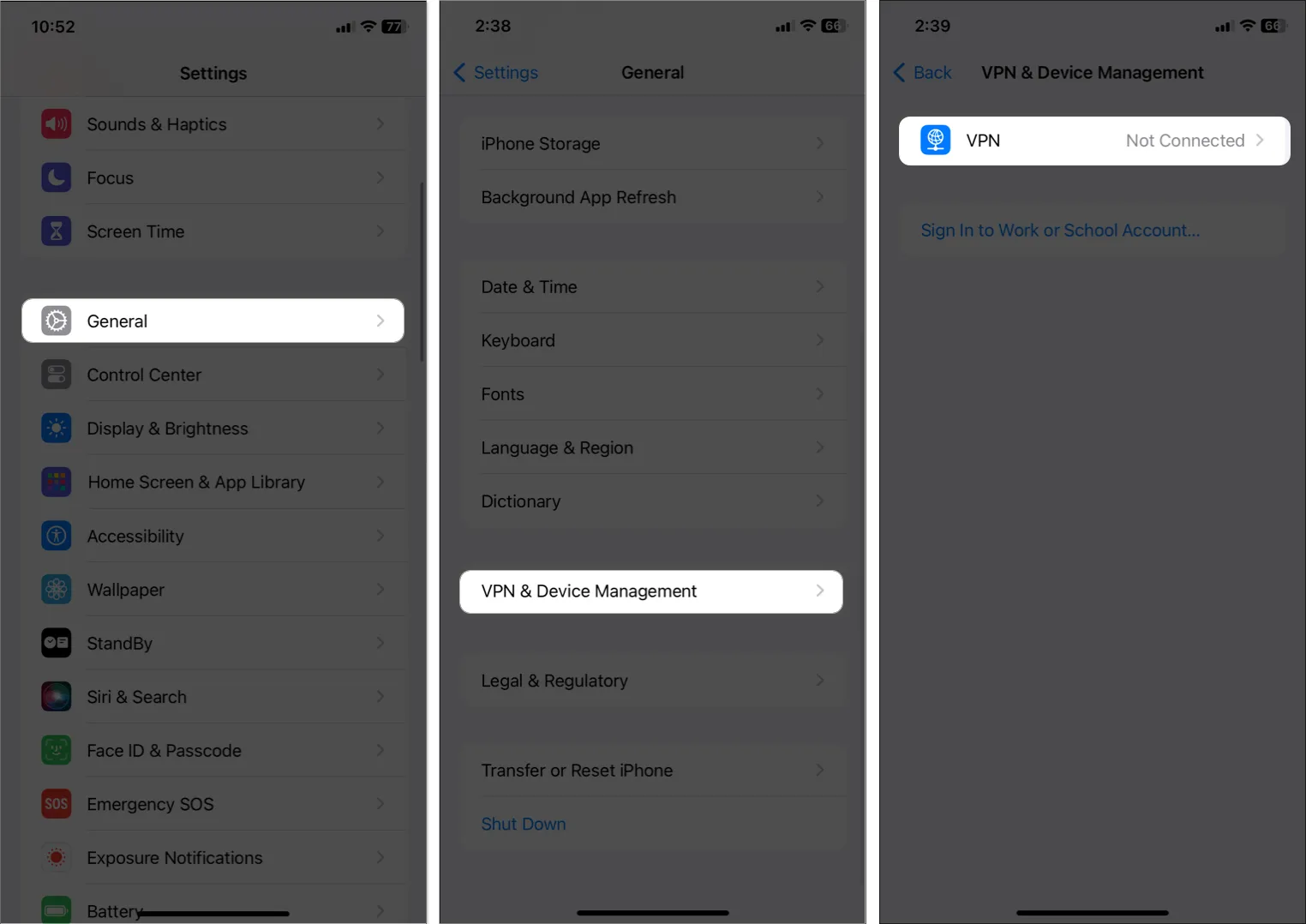
Depois disso, você pode reiniciar o iPhone e ativar os dados do celular para acessar a internet.
10. Pesquise manualmente por rede
Seu iPhone procura constantemente por uma rede forte para fornecer melhor conectividade. Mas, às vezes, ele falha ao detectar sua operadora e mostra Sem serviço na área de status da rede. Nesse caso, faça uma pesquisa de rede manual.
- Abra Configurações → Celular → Seleção de rede .
- Desative Automático → Selecione o nome da sua operadora listado abaixo.
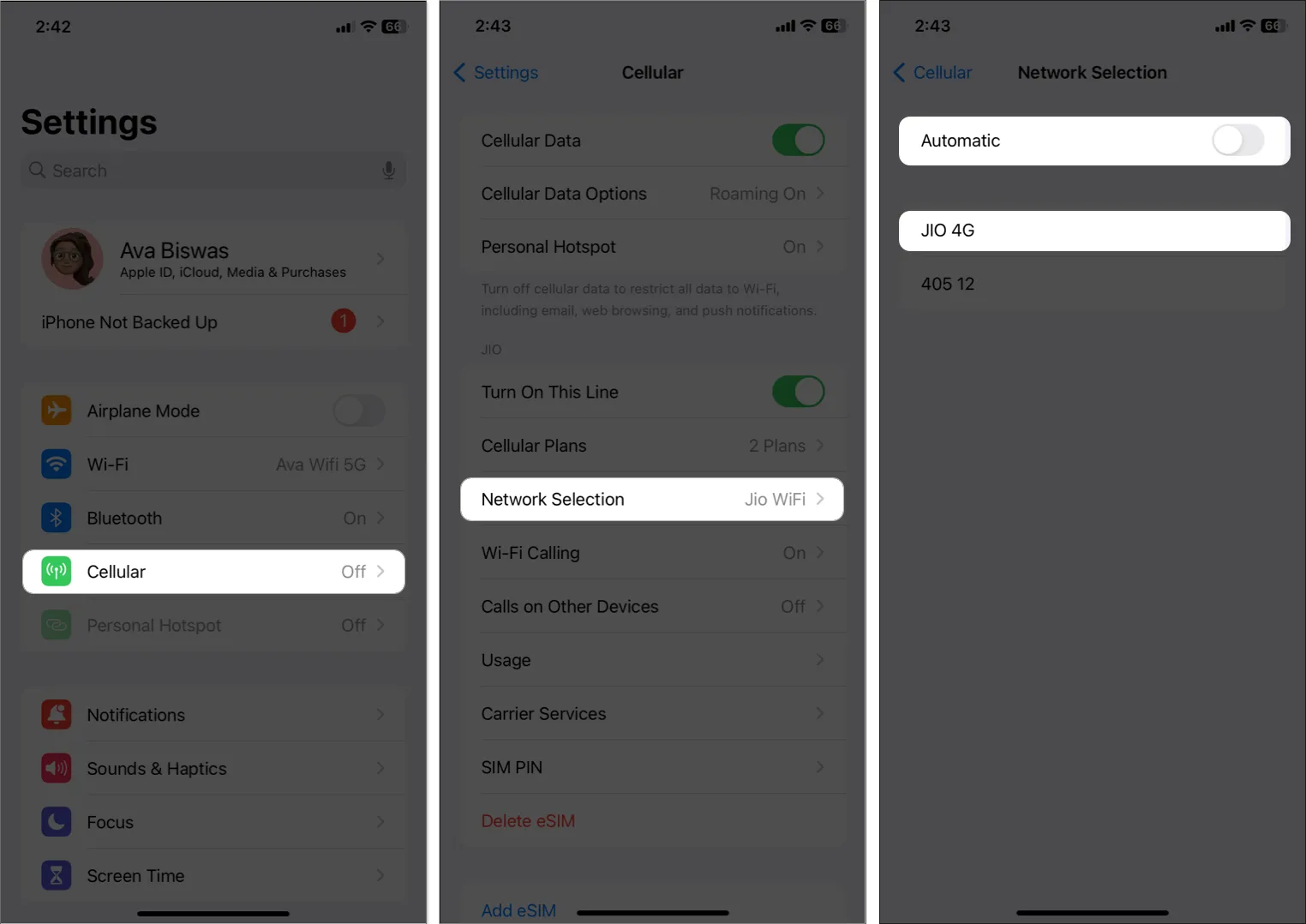
11. Verifique a interrupção da Internet
Atualmente, o governo fecha os serviços locais de internet devido a incidentes violentos ou protestos. Portanto, verifique as notícias sobre qualquer interrupção do celular nos EUA e mantenha-se atualizado sobre quando os serviços serão restaurados. Não há nada a fazer do seu lado a não ser esperar!
Por que as redes 3G não estão funcionando no seu iPhone?
Como 4G e LTE se tornaram a rede padrão para chamadas e dados, a maioria dos provedores de serviços de operadoras está encerrando seus serviços 3G. Portanto, se você usar iPhones mais antigos com suporte apenas à rede 3G, poderá atualizar para um novo iPhone compatível com 4G.
Os novos modelos de iPhone foram habilitados para 4G por padrão. Ainda assim, você pode verificar e confirmar que não mudou para 3G por acaso.
- Vá para Configurações → Celular → Opções de dados de celular → Ativar 4G .
- Escolha Voz e Dados .
5G não está funcionando no seu iPhone; Como corrigi-lo?
A rede 5G começou a ser lançada e todos os modelos após a série iPhone 12 a suportam. Se você enfrentar 5G não funcionando no seu iPhone e não conseguir acessar a Internet de alta velocidade, deve haver problemas de hardware ou software. Não se preocupe! Você pode resolver o problema executando as etapas mencionadas neste guia .
Outras correções básicas que você deve tentar
Se o problema de falha de dados do iPhone estiver ocorrendo devido a algum bug de hardware ou pequenas falhas do iOS, você pode seguir as instruções abaixo:
- Reinicie o seu iPhone: Reiniciar o seu iPhone resolve muitos bugs temporários que causam problemas de uso.
- Atualize o iOS: Sempre mantenha seu iPhone atualizado para evitar ameaças de segurança explícitas e mau funcionamento. Vá para Configurações → Geral → Sobre → Atualização de Software . Se alguma nova atualização estiver disponível, toque em Baixar e instalar .
- Redefinir configurações de rede: Se nada parece funcionar, você pode redefinir suas configurações de rede e obter a configuração padrão. Abra Configurações → Geral → Transferir ou Redefinir iPhone → Redefinir → Redefinir Configurações de Rede . Em seguida, digite sua senha e toque em Redefinir configurações de rede para confirmar.
- Entre em contato com o Suporte da Apple: os processos de solução de problemas podem ser assustadores para você. Portanto, a melhor maneira de resolver o problema seria entrar em contato com o Suporte da Apple . Eles fornecerão o conselho certo para se livrar do problema.
Recupere seu rock and roll da internet novamente!
Não conseguir acessar os dados de celular no seu iPhone é realmente frustrante, especialmente se você estiver fora e não tiver uma conexão Wi-Fi para confiar. Garanto que as soluções mencionadas acima resolverão o problema. Além disso, você pode entrar em contato com o suporte ao cliente da sua operadora para verificar se há alguma disputa por parte deles.
Explore mais…



Deixe um comentário